CLion教程-保存和撤销更改

CLion会自动保存您在文件中进行的更改。保存是由各种事件触发的,例如编译、运行、调试、执行版本控制操作、关闭文件或项目,或退出IDE。保存文件也可以被第三方插件触发。
大多数触发自动保存的事件都是预定义的,无法进行配置,但您可以确保更改不会丢失,并且可以在本地历史记录中找到所有的更改。
配置自动保存行为
- 在设置对话框中(CtrlAlt+S),选择“外观和行为” | “系统设置”。
在“自动保存”下,配置以下选项:
- 切换到其他应用程序或内置终端时保存文件:当您从CLion切换到其他应用程序时,保存所有已修改的文件。
- 如果IDE空闲N秒钟,则保存文件:在固定的时间间隔内保存所有已修改的文件。
- 应用更改并关闭对话框。
标记带有未保存更改的文件
您可以在文件选项卡上使用星号(*)标记未保存的文件:
- 在设置对话框中(CtrlAlt+S),选择“编辑器” | “通用” | “编辑器选项卡”。
- 选择“标记已修改的文件(*)”复选框。
- 应用更改并关闭对话框。
此后,您在其中进行了未保存更改的文件的选项卡将被标记为星号。
如果您使用版本控制集成,所有已修改的文件的名称也会在文件选项卡和项目工具窗口中以专用颜色标记。
手动保存更改
您总是可以手动保存您的更改:
- 按下Ctrl+S,或从主菜单选择“文件” | “全部保存”。
在保存更改时触发操作
在CLion中,您可以配置在保存修改的文件时将触发的操作。
- 要为当前项目配置自动保存操作,在设置对话框中(CtrlAlt+S),打开“工具” | “保存时的操作”。
要为新项目配置操作,请转到“文件” | “新建项目设置” | “新项目的首选项” | “工具” | “保存时的操作”。 选择要在保存时触发的操作旁边的复选框:
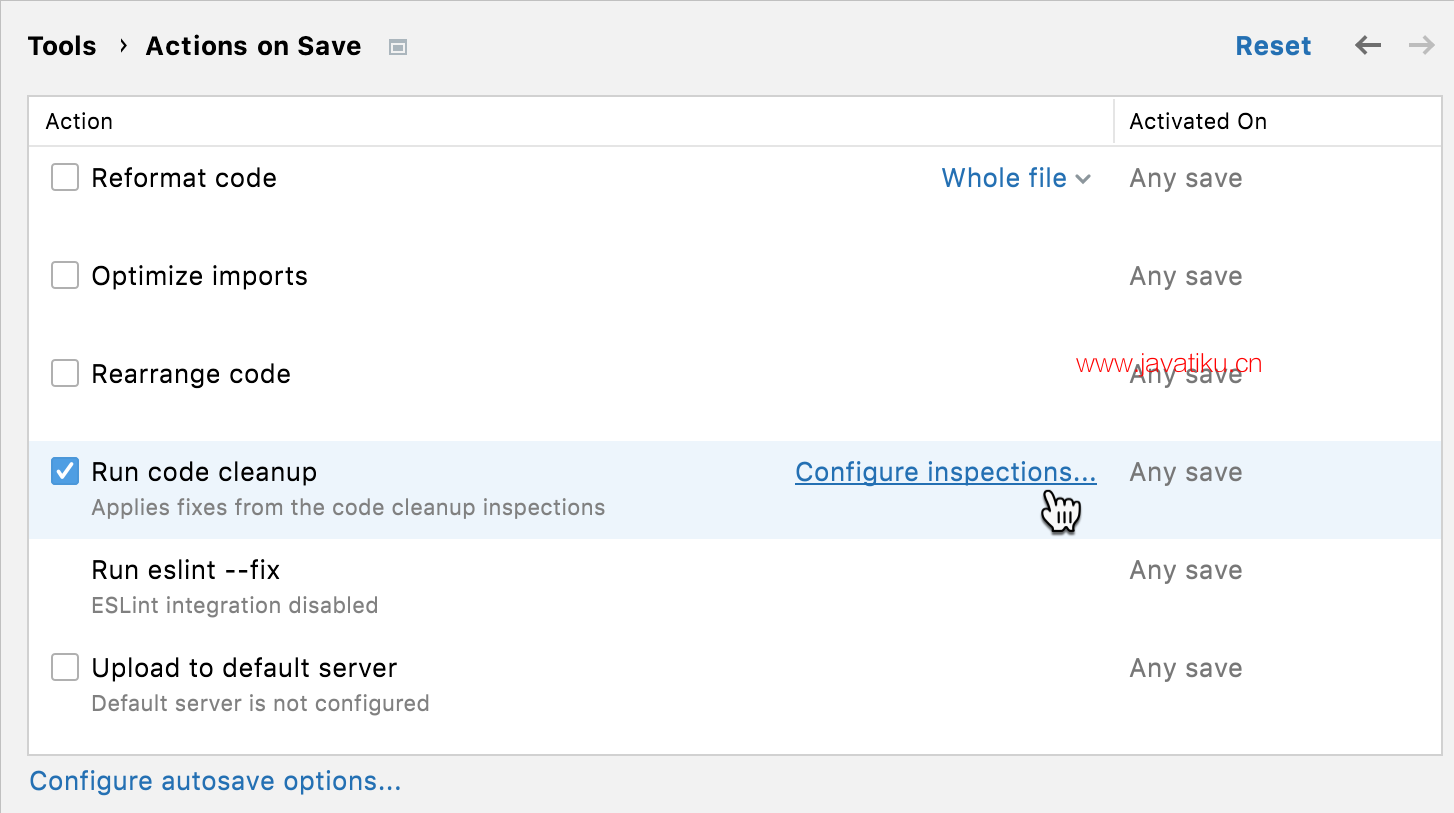
- 重新格式化代码:根据当前代码样式设置重新格式化代码。
- 优化导入:删除未使用的导入并根据当前代码样式设置组织导入语句。
- 重新排列代码:根据当前代码样式设置重新排列代码元素。
- 运行代码清理:在当前检查配置文件中批量应用代码清理检查的快速修复。
- 更新版权声明:更新项目文件中的版权声明信息。
- 运行eslint --fix:修复ESlint检测到的问题。
启用此选项还会启用在保存时运行eslint --fix。
- 上传到默认服务器:将修改的文件上传到默认的部署服务器。
启用此选项还会启用自动将更改的文件上传到默认服务器。
对于某些操作,您可以更精确地配置设置。要这样做,请将鼠标指针悬停在操作上,然后单击配置链接。
- 例如,对于代码重新格式化,您可以指定您不想更改的文件和文件夹。将鼠标指针悬停在操作上,然后单击“配置范围”以排除重新格式化的特定文件和文件夹。
- 您还可以选择是重新格式化整个文件还是仅重新格式化修改的行。
- 应用更改并关闭对话框。
一旦启用了必要的操作,它们将在每次保存时(自动保存、通过Ctrl+S或通过选择“文件” | “全部保存”显式保存)自动触发,就像您在项目中工作一样。
撤销更改
- 对于最近的大部分更改,包括重构,按下Ctrl+Z,或从菜单中选择“编辑” | “撤消”。
- 要查看过去更改的详细信息,使用本地历史记录。
- 要跟踪所有更改,使用版本控制系统。



